
64位 占存:5.59G 時間:2025-05-12
軟件介紹: Windows 11 22H2 穩定正式版是一款基于Windows 11原始版本優化,聚焦穩定性、安全性和生產力提升...
Windows 11 22H2 穩定正式版在界面設計、多任務處理、文件管理、輔助功能、安全性和生產力工具等方面進行了全面升級,為用戶提供了更流暢、更高效、更安全的操作系統體驗。那么Windows 11 22H2 穩定正式版怎么安裝?Windows 11 22H2 穩定正式版安裝的方法?下面就讓小編給大家解答下吧!
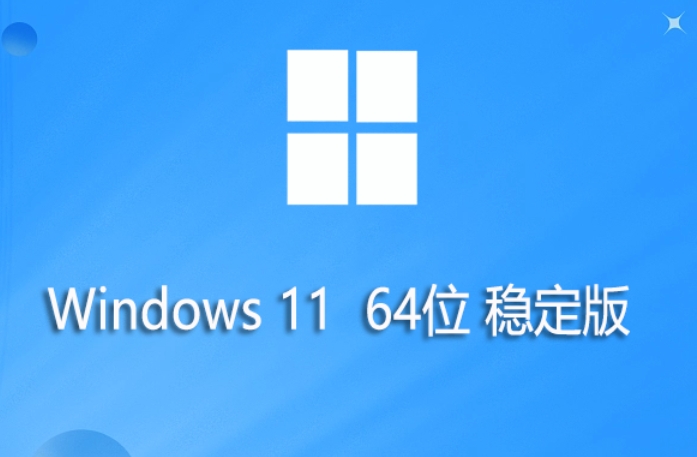
Windows 11 22H2 穩定正式版怎么安裝?
1、準備工作:
備份數據:在安裝前,務必備份電腦中的重要數據,以防數據丟失。
準備U盤:準備一個容量至少為8GB的U盤(推薦使用USB 3.0接口的U盤),并確保U盤內的數據已備份,因為制作安裝介質會格式化U盤。
下載安裝工具或鏡像:
使用媒體創建工具:訪問微軟官網,下載Windows 11媒體創建工具。運行該工具,選擇“為另一臺電腦創建安裝介質”,然后按照提示選擇語言、版本和體系結構(64位),最后選擇U盤作為安裝介質。
下載ISO鏡像,下載完成后,可以使用Rufus等工具將ISO鏡像寫入U盤。
2、設置BIOS/UEFI:
將U盤插入電腦,重啟電腦并進入BIOS/UEFI設置。
在BIOS/UEFI設置中,將U盤設置為第一啟動項。
保存設置并退出BIOS/UEFI,電腦將從U盤啟動。
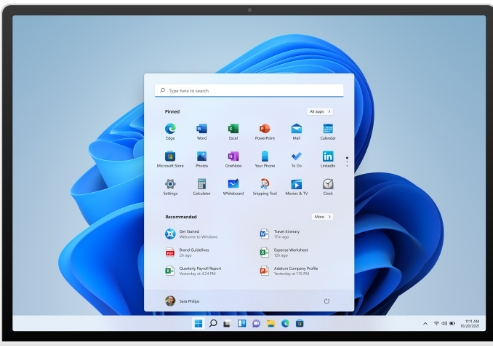
3、安裝Windows 11 22H2:
電腦從U盤啟動后,將進入Windows 11安裝界面。按照屏幕上的提示,選擇語言、時間和貨幣格式、鍵盤或輸入法等設置。
點擊“現在安裝”,如果已有產品密鑰,可以在此輸入;如果沒有,可以選擇“我沒有產品密鑰”(安裝后需激活)。
選擇要安裝的Windows 11版本,然后接受許可條款。
選擇安裝類型。如果是全新安裝,選擇“自定義:僅安裝Windows(高級)”;如果是升級安裝,且原系統為Windows 10且兼容,可以選擇“升級:安裝Windows并保留文件、設置和應用程序”。
選擇安裝位置。如果是全新安裝,需要對磁盤進行分區和格式化;如果是升級安裝,則直接選擇原系統分區。
等待安裝完成。安裝過程中,電腦可能會多次重啟。
4、安裝后設置:
安裝完成后,按照屏幕上的提示進行初始設置,包括選擇國家或地區、鍵盤布局、連接網絡等。
如果希望使用本地賬戶而非Microsoft賬戶登錄,可以在設置過程中選擇“脫機賬戶”或“跳過”Microsoft賬戶登錄步驟。
完成初始設置后,進入Windows 11桌面,根據需要安裝驅動程序、更新系統和軟件。

以上就是華軍小編為您整理的Windows 11 22H2 穩定正式版怎么安裝?Windows 11 22H2 穩定正式版安裝的方法啦,希望能幫到您。